Преобразование научной работы в презентацию PowerPoint имеет большое значение как для академической, так и для профессиональной среды. Преобразовав научную работу в формат PPT с помощью ИИ, вы сможете выделить ключевые моменты своего исследования. Этот процесс преобразования поможет вам сократить содержание, что облегчает понимание основного сообщения исследования.
Будучи студентом, вы можете преобразовать свои исследовательские статьи в презентацию, чтобы представить данные в более увлекательной форме. Грамотно составленная презентация PowerPoint может эффективно донести цели вашего исследования в наглядной форме. В этой статье мы обсудим, как преобразовать исследовательскую статью в презентацию при помощи ИИ с помощью PDFelement, чтобы без труда привлечь внимание аудитории.
В этой статье
- Как преобразовать исследовательскую работу в формат PPT с помощью технологии ИИ PDFelement
- Проблемы, которых следует избегать при преобразования научной статьи в формат PPT
- Как конвертировать PPT в PDF с помощью PDFelement? | Подробное руководство для рассмотрения
- Полезные советы для выполнения конвертации
Часть 1. Как преобразовать исследовательскую работу в формат PPT с помощью технологии ИИ PDFelement
Теперь мы можем двигаться дальше, поскольку уже достаточно хорошо разобрались в процедуре преобразования научной статьи в PPT. С помощью передовой технологии ИИ PDFelement вы можете легко создать PowerPoint всего за несколько щелчков мыши. Инструмент предоставляет различные шаблоны и темы, которые вы можете выбрать в соответствии с темой вашего исследования.
Более того, с помощью функции ИИ PDFelement вы можете редактировать и добавлять текст в презентацию исследовательской работы. Этот инструмент позволяет пользователям предварительно просматривать слайды перед тем как экспортировать их на свои устройства. Вы можете удалять или дублировать слайды из исходного формата в соответствии с вашими задачами. Используя PDFelement, пользователи могут добавлять изображения, касающиеся их исследований, чтобы улучшить визуальный вид своего PPT.

![]() Работает на основе ИИ
Работает на основе ИИ
Инструкция по использованию инструмента Генератор ИИ PPT от PDFelement
В дополнение к рассмотренным выше опциям инструмента PDFelement PPT, давайте рассмотрим шаги, которые необходимо предпринять для преобразования бумажного документа в формат PPT с помощью ИИ:
Шаг 1Войдите на платформу PDFelement и откройте PDF-файл вашего исследования
После входа в систему и входа в программное обеспечение PDFelement вы можете импортировать формат PDF вашей научной статьи, нажав на кнопку «Открыть PDF».
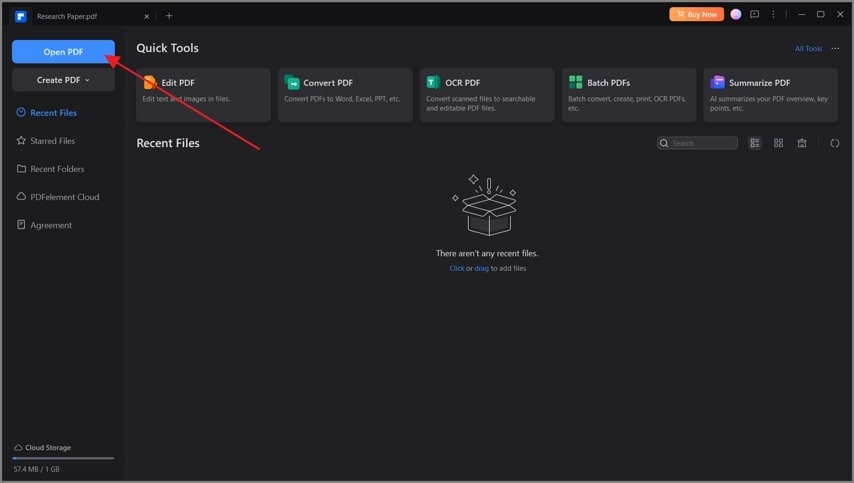
Шаг 2Выберите инструмент «Создать PPT» из инструментов помощника ИИ.
После импорта документа PPT вы будете перенаправлены на панель редактирования. Здесь нажмите на кнопку «Помощник ИИ» на верхней панели и выберите инструмент «Генератор ИИ». Появится еще одно выпадающее меню, в котором вам необходимо выбрать функцию «Создать PPT».
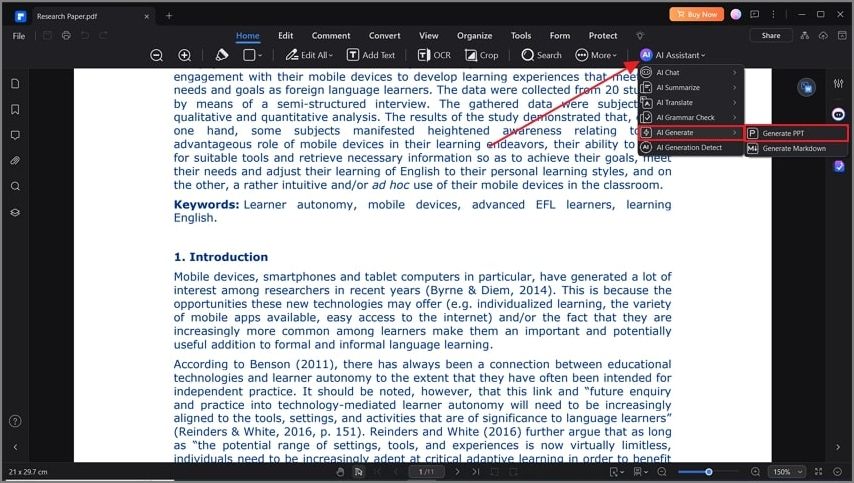
Шаг 3Выберите тему, которая лучше всего соответствует вашим предпочтениям
После выбора инструмента «Создать PPT» откроется новое окно браузера со списком тем и шаблонов. Выберите тему, которая лучше всего соответствует вашему исследованию, и нажмите на кнопку «Создать».
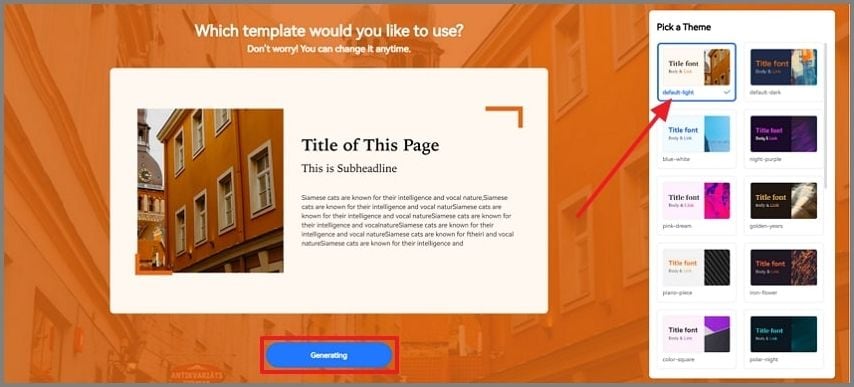
Шаг 4Отредактируйте содержимое презентации и экспортируйте его на локальное устройство.
Чтобы завершить создание презентации исследовательской работы, нажмите кнопку «Содержание» в правом углу и внесите необходимые изменения. Когда вы будете удовлетворены внесенными изменениями, нажмите на кнопку «Экспорт» и загрузите сгенерированную презентацию в файлы на рабочем столе.
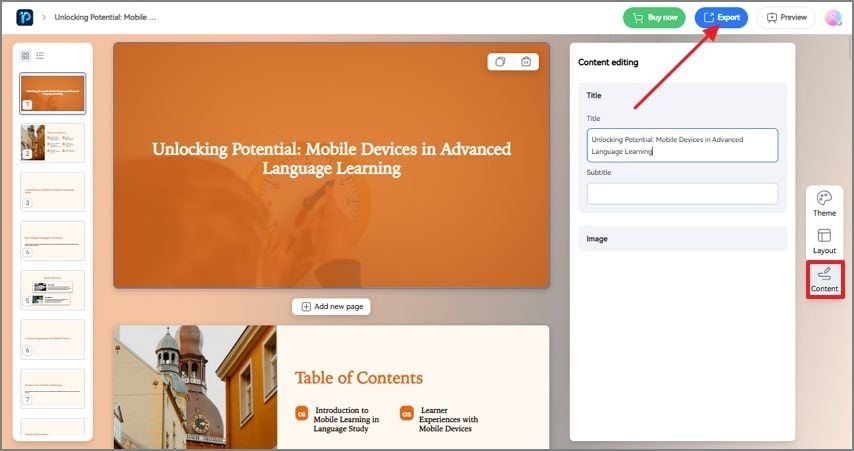
Часть 2. Проблемы, которых следует избегать при преобразования научной статьи в формат PPT
Используя инструменты ИИ для преобразования учебной работы в формат PPT, вы все равно можете столкнуться с различными проблемами. Здесь мы обсудили некоторые из основных вопросов, которые вам необходимо отслеживать при конвертации вашей исследовательской работы в формат PPT с помощью ИИ:
- Ваши слайды перегружены текстом: Если ваш файл с ИИ включает слишком много текста на одном слайде, это перегрузит зрителей и снизит эффективность презентации. Вам следует придерживаться важных моментов и использовать маркеры, чтобы обобщить содержание и улучшить читаемость для вашей аудитории.
- Вы проигнорировали визуальную привлекательность: Главным аспектом PPT является привлечение внимания зрителя, и если вы проигнорируете визуальные элементы, вы можете потерять его внимание. Пользователям необходимо убедиться, что создатель слайдов на базе ИИ использует визуальные средства для улучшения понимания и вовлеченности.
- Проигнорирована структура: Вы можете организовать структуру слайдов, следуя шаблону, который соответствует плану вашей научной работы. Если вы не сохраните структуру в логическом формате, вы можете запутать аудиторию, переходя от одного слайда к другому.
- Чрезмерное использование сложных слов: Использование технического жаргона может сбить с толку зрителей, которые могут быть новичками в теме вашего исследования. Чтобы все понимали друг друга, необходимо использовать доступные определения или простые термины.
- Вы упустили ключевые детали: Если вы пытаетесь сократить содержание слайдов, убедитесь, что инструмент ИИ не отредактировал важные моменты. Пользователи должны быть уверены, что эти пункты являются выборочными, но при этом охватывают все важное содержимое PDF-файлов.
Часть 3. Как конвертировать PPT в PDF с помощью PDFelement? | Подробное руководство для рассмотрения
Помимо создания новых слайдов PPT для презентации вашей научной работы можно легко преобразовать в PDF с помощью PDFelement. Программа позволяет редактировать визуальные элементы слайдов даже после преобразования в статический документ. При помощи этого PDF-редактора вы можете редактировать ссылки в документе для удобства читателя.

![]() Работает на основе ИИ
Работает на основе ИИ
Кроме того, он позволяет добавлять водяные знаки в конечный документ, чтобы вы могли пометить работу как свою и предотвратить копирование вашего контента. PDFelement позволяет пользователям редактировать фоны в соответствии со своими задачами. Они могут настраивать непрозрачность фона, чтобы текст был заметен. Этот комплексный инструмент позволяет пользователям редактировать, комментировать, просматривать, организовывать и выполнять многие другие действия при помощи одного программного обеспечения.
Пошаговое руководство по конвертации PPT в PDF при помощи PDFelement
После того, как мы разобрались с особенностями преобразования презентации научной работы в PDF-документ, давайте рассмотрим необходимые шаги:
Шаг 1Загрузите и получите доступ к PDFelement для создания PDF-файла
Загрузите PDFelement с официального сайта и войдите в систему, чтобы получить доступ к его функциям. В главном интерфейсе нажмите кнопку «Создать PDF» и выберите опцию «Из файла», чтобы импортировать файл PPT из файлов на вашем компьютере.
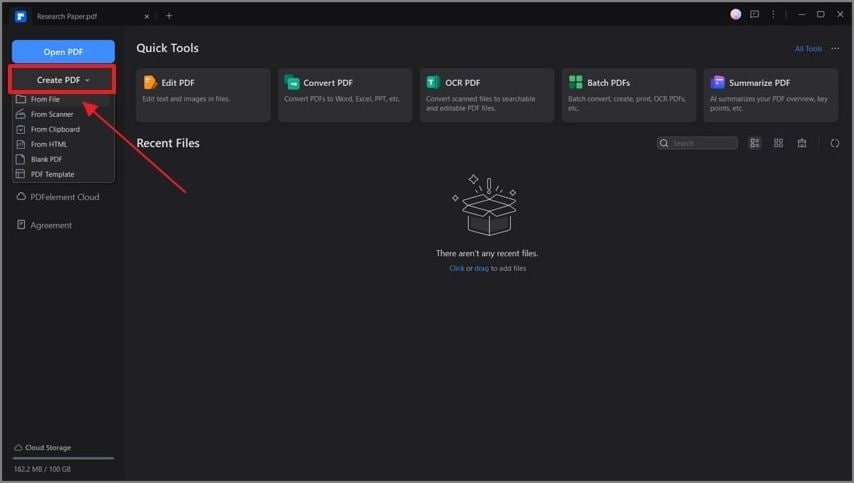
Шаг 2Отредактируйте PDF-документ, чтобы привести его в соответствие с презентацией
После импорта PPT PDFelement автоматически конвертирует документ в PDF-формат. Далее перейдите на вкладку «Редактировать» на верхней панели навигации и отредактируйте существующий текст документа.
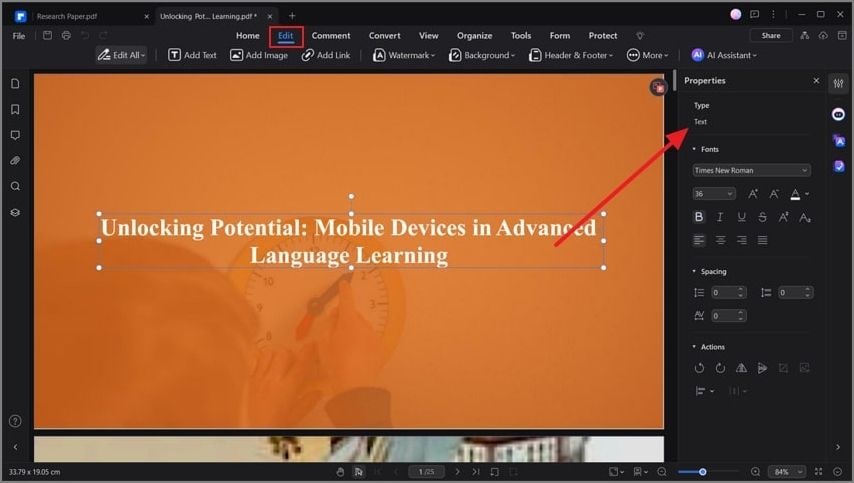
Шаг 3Сохраните преобразованный PPT в PDF-файл для вашего устройства
Когда вы будете удовлетворены внесенными изменениями, нажмите в дальнем левом углу экрана на вкладку «Файл» . Здесь выберите опцию «Сохранить» из списка предложенных опций, чтобы сохранить PDF-файл на своем устройстве.
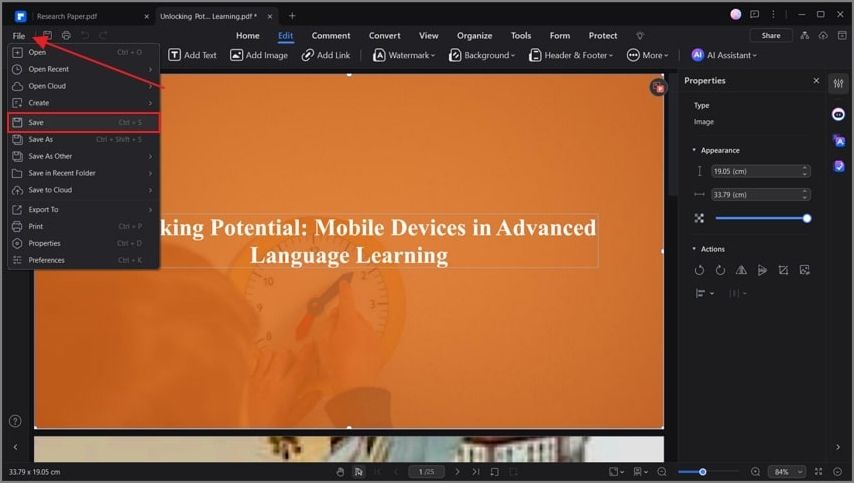
Часть 4. Полезные советы для выполнения конвертации
Вот несколько советов, на которые следует обратить внимание при конвертации любых двух документов. При помощи этих советов вы сможете убедиться, что созданные документы соответствуют вашим стандартам:

![]() Работает на основе ИИ
Работает на основе ИИ
- Проверьте согласованность форматирования: После преобразования убедитесь, что исходное форматирование, такое как шрифты, заголовки и интервалы, остались прежними.
- Точность содержания: Убедитесь, что весь контент, включая текст, изображения и таблицы, был перенесен точно и без каких-либо ошибок в ходе процедуры конвертации.
- Оптимизируйте размер файла: Конвертация документов иногда может приводить к созданию больших файлов, поэтому для уменьшения размера файла и экономии места необходимо воспользоваться инструментом сжатия.
- Учитывайте совместимость: Вы должны быть уверены, что преобразованный документ будет совместим с различным программным обеспечением, чтобы избежать проблем с доступностью.
- Протестируйте функциональность интерактивных элементов: Пользователи должны убедиться, что интерактивные элементы их документов по-прежнему точно встроены в преобразованный формат.
Заключение
Итак, в этой статье обсуждается, как преобразовать научную работу в формат PPT с ИИ с помощью PDFelement. Мы также рассмотрели проблемы и советы, которые вам следует иметь в виду применительно к таким способам конвертации. При помощи этого обширного менеджера PDF-файлов вы можете выполнять все изменения, преобразования и организации на одной платформе. Загрузите PDFelement уже сегодня и улучшите свои документы, используя его функции ИИ.




